Cum să selectați și să evidențiați diferențele de rând în Excel?
Presupunând că există o gamă de celule, iar ceea ce doriți este să selectați și să evidențiați diferențele de rând, așa cum este prezentat mai jos. Evident, le puteți verifica și selecta unul câte unul, dar pierde timpul. În acest articol, vă introduc câteva trucuri rapide pentru a selecta și a evidenția diferențele de rând în Excel.

 Găsiți diferențele de rând cu formula
Găsiți diferențele de rând cu formula
În Excel, există câteva formule care vă pot ajuta să rezolvați această problemă.
Selectați o celulă goală lângă celulele pe care doriți să le utilizați, de exemplu, C1 și introduceți această formulă = $ A1 <> $ B1 (A1 și B1 sunt celulele din rândul pe care doriți să îl verificați dacă conțin aceeași valoare) și trageți mânerul de completare automată în jos către celulele care au nevoie de această formulă, iar rezultatul este afișat ca FALS înseamnă că celulele rând conțin aceeași valoare și TRUE înseamnă diferențe de rând. Vedeți captura de ecran:
varful: dacă doriți să găsiți diferențele de rând între majuscule și minuscule, puteți utiliza această formulă, = NU (EXACT ($ A1, $ B1)).
 Selectați și evidențiați diferențele de rând cu Go To Special
Selectați și evidențiați diferențele de rând cu Go To Special
De fapt, în Excel, puteți aplica și funcția Mergi la special pentru a selecta rapid diferențele de rând.
1. Selectați intervalul de celule pe care îl utilizați și apăsați CTRL+G pentru a deschide Mergi la și faceți clic pe Special a merge la Du-te la Special dialog. Vedeți captura de ecran: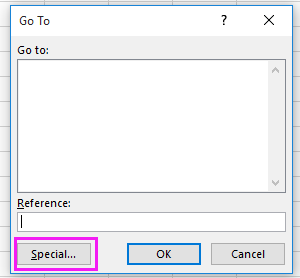
2. Și verificați Diferențele de rând opțiune în Du-te la Special dialog. Vedeți captura de ecran: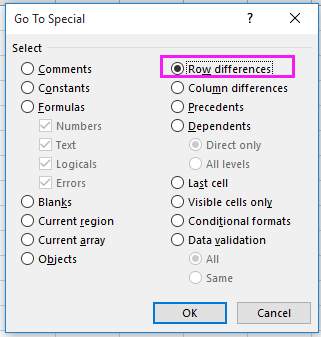
3. clic OK. Acum sunt selectate celulele care sunt diferite cu prima celulă din același rând. Vedeți captura de ecran: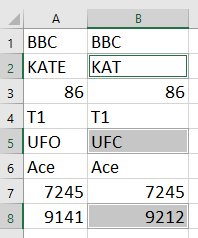
notițe: nu este sensibil la majuscule și minuscule atunci când aplicați această metodă.
 Selectați și evidențiați diferențele de rând cu Kutools pentru Excel
Selectați și evidențiați diferențele de rând cu Kutools pentru Excel
cu Kutools pentru Excel - un instrument la îndemână și multifuncțional instalat, îl puteți aplica Selectați aceleași și diferite celule utilitar pentru a găsi rapid diferențele de rând.
| Kutools pentru Excel, cu mai mult de 300 funcții la îndemână, vă face munca mai ușoară. |
După instalare gratuită Kutools pentru Excel, faceți următoarele:
1. Selectați datele primei coloane și țineți apăsat Ctrl tasta pentru a selecta a doua coloană de date. Vedeți captura de ecran:
2. clic Kutools > Selectați > Selectați aceleași și diferite celule. Vedeți captura de ecran:
3. Apoi în Selectați aceleași și diferite celule dialog, verificați Fiecare rând în Bazat pe secțiune și verificați Valori diferite in Găsi secțiune. Pentru a evidenția diferențele de rânduri, bifați Completați fundalul or Completați culoarea fontului opțiune în Valori de procesare secțiune și verificați Selectați întregul rând în partea de jos. Vedeți captura de ecran: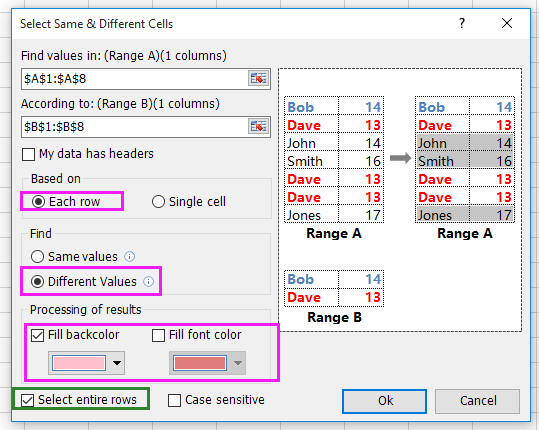
4. clic Ok, și apare un dialog pentru a vă reaminti numărul diferențelor de rând și, în același timp, rândurile cu valori diferite sunt evidențiate cu culoare de fundal. Vedeți captura de ecran: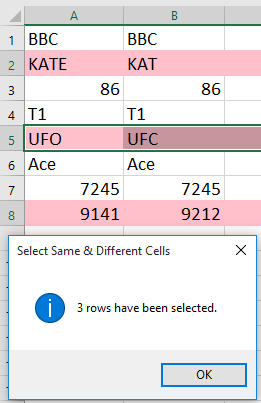
varful: poti sa verifici Caz sensibil opțiune în Selectați aceleași și diferite celule casetă de dialog pentru a compara dacă este sensibil la majuscule.
Cele mai bune instrumente de productivitate de birou
Îmbunătățiți-vă abilitățile Excel cu Kutools pentru Excel și experimentați eficiența ca niciodată. Kutools pentru Excel oferă peste 300 de funcții avansate pentru a crește productivitatea și a economisi timp. Faceți clic aici pentru a obține funcția de care aveți cea mai mare nevoie...

Fila Office aduce interfața cu file în Office și vă face munca mult mai ușoară
- Activați editarea și citirea cu file în Word, Excel, PowerPoint, Publisher, Access, Visio și Project.
- Deschideți și creați mai multe documente în filele noi ale aceleiași ferestre, mai degrabă decât în ferestrele noi.
- Vă crește productivitatea cu 50% și reduce sute de clicuri de mouse pentru dvs. în fiecare zi!

